コラム
Column
iPhoneのストレージの容量を減らすには?データを軽くする方法や注意点について
コラム
Column

「iPhoneのストレージがいっぱいです」という警告に、困っていませんか?
写真や動画を撮りたいのに保存できない、アプリが追加できないといったストレスは、簡単な手順で見違えるように解消できます。
日々の利用で溜まっていくアプリのキャッシュやLINEのデータも、実はすぐに整理が可能です。
本記事では、誰でも今すぐ実践できるストレージ容量を減らす10個の具体的な方法から、iCloudで容量を増やす方法、注意点までを徹底解説します。
ストレージ不足の悩みから解放されたい方は、ぜひ参考にしてみてください。
Contents
iPhoneのストレージ容量を減らす方法を知る前に、まずは「ストレージ」そのものについて正しく理解しておくことが重要です。
ストレージとは、一言で表すと「写真、動画、アプリ、OS、その他のデータを長期間保存しておくための場所」です。
机の引き出しをイメージすると分かりやすいでしょう。
書類や文房具をしまっておくように、iPhoneではストレージに様々なデジタルデータを保管しています。
iPhoneを購入する際に「64GB」「128GB」「256GB」といった容量を選びますが、このGB数が、ストレージという引き出しの大きさを示しています。
この容量が大きいほど、より多くのデータを保存できます。
よく混同される言葉に「メモリ(RAM)」がありますが、これは「作業スペース」に例えられます。
アプリを起動したり、ブラウザで複数のタブを開いたりする際に一時的に使われる場所であり、ストレージとは役割が異なります。
ストレージはデータを「保管」する場所、メモリはアプリを「実行」する場所と覚えておきましょう。

まずは、iPhoneストレージを「何に」「どれくらいの容量を使っているのか」を正確に把握することが、容量削減への第一歩です。
以下の手順で簡単に確認できます。
この画面を開くと、少し待った後にカラフルなグラフが表示されます。
このグラフは、ストレージ全体の使用量と、その内訳(App、iOS、システムデータ、写真など)を視覚的に示しています。
グラフの下には、インストールされているアプリが、使用しているストレージ容量の大きい順に一覧で表示されます。
ここを見れば、どのアプリが容量を圧迫しているのかが一目瞭然です。
ここからは、iPhoneのストレージ容量を具体的に減らしていくための方法を10個詳しく解説します。
iPhoneのストレージ使用状況を確認し、特に容量を占めている項目から試していくと効果的です。
iPhoneのストレージを最も圧迫する原因の一つが、高画質な写真や動画です。
特に4K動画などは、数分撮影しただけで数GBを消費することもあります。
これらのデータをiPhone本体から移動させる最も手軽で効果的な方法が、クラウドストレージの活用です。
代表的なサービスが、Appleが提供する「iCloud写真」と、Googleが提供する「Googleフォト」です。
iCloud写真を有効にすると、撮影したすべての写真や動画が自動的にiCloudへアップロードされます。
さらに、「iPhoneのストレージを最適化」という設定をオンにすると、iPhone本体には解像度を抑えた軽いファイルのみが保存され、オリジナルの高画質なデータはiCloud上に保管できます。
設定方法は、以下の通りです。
iCloudは無料で5GBまで利用できますが、それ以上の容量が必要な場合は有料プラン(iCloud+)へのアップグレードを検討しましょう。
Googleフォトも人気の高いサービスです。
Googleアカウントがあれば15GBまで無料で利用でき、写真や動画をバックアップできます。
アプリをインストールし、バックアップ設定をオンにしておけば、あとはGoogleフォトアプリから「空き容量を増やす」機能を使うことで、バックアップ済みの写真や動画をiPhone本体から一括で削除可能です。
クラウドサービスに抵抗がある方や、インターネット環境がない場所でデータを扱いたい方には、物理的な外部ストレージがおすすめです。
具体的には、Lightning端子に対応したUSBメモリや、SDカードリーダーを使用します。
これらをiPhoneに直接接続し、「ファイル」アプリなどを通じて写真や動画をコピーすることで、本体のデータを安全に移動・削除できます。
外部ストレージを利用するメリットとデメリットは、以下の通りです。
| メリット | デメリット |
|---|---|
| ・インターネット接続が不要でオフライン環境でもデータ移行ができる。 ・買い切り型で月額料金がかからず、一度購入すれば継続的に利用できる。 ・比較的安価に数百GBの大容量を確保できる。 | ・USBメモリなどを常に携帯する手間がある。 ・物理的なメディアのため、紛失や故障のリスクがある。 |
大切な写真や動画は、クラウドと外部ストレージの両方にバックアップしておくと、より一層安心です。
「iPhoneストレージ」の画面を見ると、意外と使っていないのに大きな容量を占めているアプリが見つかるはずです。
特に、高機能なゲームアプリや動画編集アプリは、それだけで数GB以上を消費しているケースも少なくありません。
1年以上起動していないアプリや、今後使う予定のないアプリは、思い切って削除しましょう。
アプリを削除する際には、「Appを取り除く」と「Appを削除」の2つの選択肢があります。
【Appを取り除く】
アプリ本体のみを削除し、アプリ内の書類やデータはiPhone内に保持します。
再度アプリをインストールすれば、元のデータを使って再開できます。
「いつかまた使うかもしれないけれど、一旦容量を空けたい」という場合に便利です。
【Appを削除】
アプリ本体と、関連するすべてのデータを完全に削除します。
これにより、より多くのストレージ容量を確保できます。
もう二度と使わないと判断したアプリはこちらを選びましょう。
削除方法は、以下の通りです。
ホーム画面でアプリアイコンを長押しして削除することも可能です。
しかし、この「iPhoneストレージ」画面から行うと、どのアプリがどれだけ容量を使っているかを確認しながら作業できるため効率的です。
音楽配信サービスを利用せず、CDなどから取り込んだ音楽(メディア)をiPhoneに大量に保存している場合、これもストレージを圧迫する一因となります。
Apple Musicのユーザーであっても、オフライン再生のために楽曲をダウンロードしていると、その分ストレージを消費します。
あまり聴かなくなったアルバムやプレイリストは、ダウンロード済みのデータから削除しましょう。
削除方法は、以下の通りです。
ポッドキャストも同様に、聴き終わったエピソードは削除する習慣をつけると、ストレージの節約につながります。
前述のメディア削除と関連しますが、ストレージを節約する根本的な解決策として、各種ストリーミングサービスの利用が挙げられます。
| 音楽 | Apple Music, Spotify, YouTube Musicなど |
|---|---|
| 動画 | Netflix, Amazon Prime Video, Huluなど |
上記のサービスは、コンテンツをiPhone本体にダウンロード(保存)することなく、インターネット経由で楽しむことができます。
これにより、何千、何万という楽曲や映像作品にアクセスしつつ、iPhoneのストレージはほとんど消費しないという大きなメリットがあるのです。
もちろん、オフライン環境で楽しみたい場合はダウンロード機能も利用できますが、その場合も視聴・聴取が終わったらこまめに削除することで、ストレージの空きを維持できます。
見落としがちですが、メールもストレージ容量を消費する原因となり得ます。
特に、写真やPDFなどのファイルが添付されたメールを長年蓄積していると、合計で数GBに達することもあります。
標準の「メール」アプリで、不要なメール、特に添付ファイルのサイズが大きいメールを検索して削除しましょう。
削除方法は、以下の通りです。
また、メールアカウントの設定で、メールの同期期間を短くすることも有効です。
例えば、過去1ヶ月分のみをiPhoneに保存するように設定すれば、それ以前の古いメールはサーバー上にのみ残り、本体のストレージを消費しなくなります。
SafariやChromeなどのウェブブラウザは、一度表示したウェブサイトのデータを一時的に保存(キャッシュ)することで、次回以降の表示を高速化しています。
これは便利な機能ですが、キャッシュや閲覧履歴が溜まりすぎると、数百MBから時には1GB以上のストレージを占有します。
定期的にこれらのブラウザデータを削除することで、ストレージ容量を取り戻せます。
削除方法は、以下の通りです。
プラウザデータを削除すると、様々なサイトのログイン情報がリセットされたり、IDやパスワードの自動入力が機能しなくなったりする場合があります。
再度ログインが必要になることを念頭に置いて実行してください。
ブラウザやメールアプリなどからダウンロードしたPDF、ZIPファイル、画像などのデータは、「ファイル」アプリ内の「ダウンロード」フォルダに保存されています。
これらのファイルを削除するだけでも、ストレージの空き容量を確保可能です。
削除方法は、以下の通りです。
削除したファイルは「最近削除した項目」に30日間保持されるため、完全に削除したい場合はそちらも空にしましょう。
LINE内トークでやり取りされる写真や動画、スタンプ、そしてアプリ自体のキャッシュなどが蓄積し、iPhoneのストレージを最も大きく圧迫している原因となっているケースが非常に多いです。
LINEの容量を減らすには、主に「キャッシュの削除」が有効です。
削除方法は、以下の通りです。
この操作で削除されるのは、一時的に保存されているデータのみです。
トーク履歴や写真、動画そのものが消えることはないので、安心してください。
「iPhoneストレージ」の画面を一番下までスクロールすると、「システムデータ」(古いiOSでは「その他」と表示)という項目があります。
これは、OSの動作に必要な一時ファイル、キャッシュ、ログ、ソフトウェアアップデートのデータなどが含まれる領域です。
通常、システムデータはiPhoneが自動的に管理・最適化しますが、何らかの理由でこの領域が異常に肥大化し、数十GBに達してしまうことがあります。
このシステムデータを直接ユーザーが選択して削除することはできません。
しかし、以下の方法で削減できる場合があります。
| iPhoneの再起動 | 最も簡単で基本的な方法です。 再起動することで、不要になった一時ファイルがクリーンアップされ、システムデータが減少します。 |
|---|---|
| アプリのキャッシュクリア | 各アプリが溜め込んでいるキャッシュが、システムデータとして計算されることがあります。 LINEやSafariなど、キャッシュ削除機能があるアプリでクリーンアップを実行します。 |
| PC(iTunes/Finder)との同期 | iPhoneをPCに接続して同期するだけで、システムデータの一部が整理されます。 |
| 初期化 | 上記の方法でも改善しない場合の最終手段が、iPhoneの初期化です。 実行する前には、必ずiCloudやPCに完全なバックアップを取ってください。 |
システムデータを削除するのも、ストレージ容量を減らす方法の一つです。
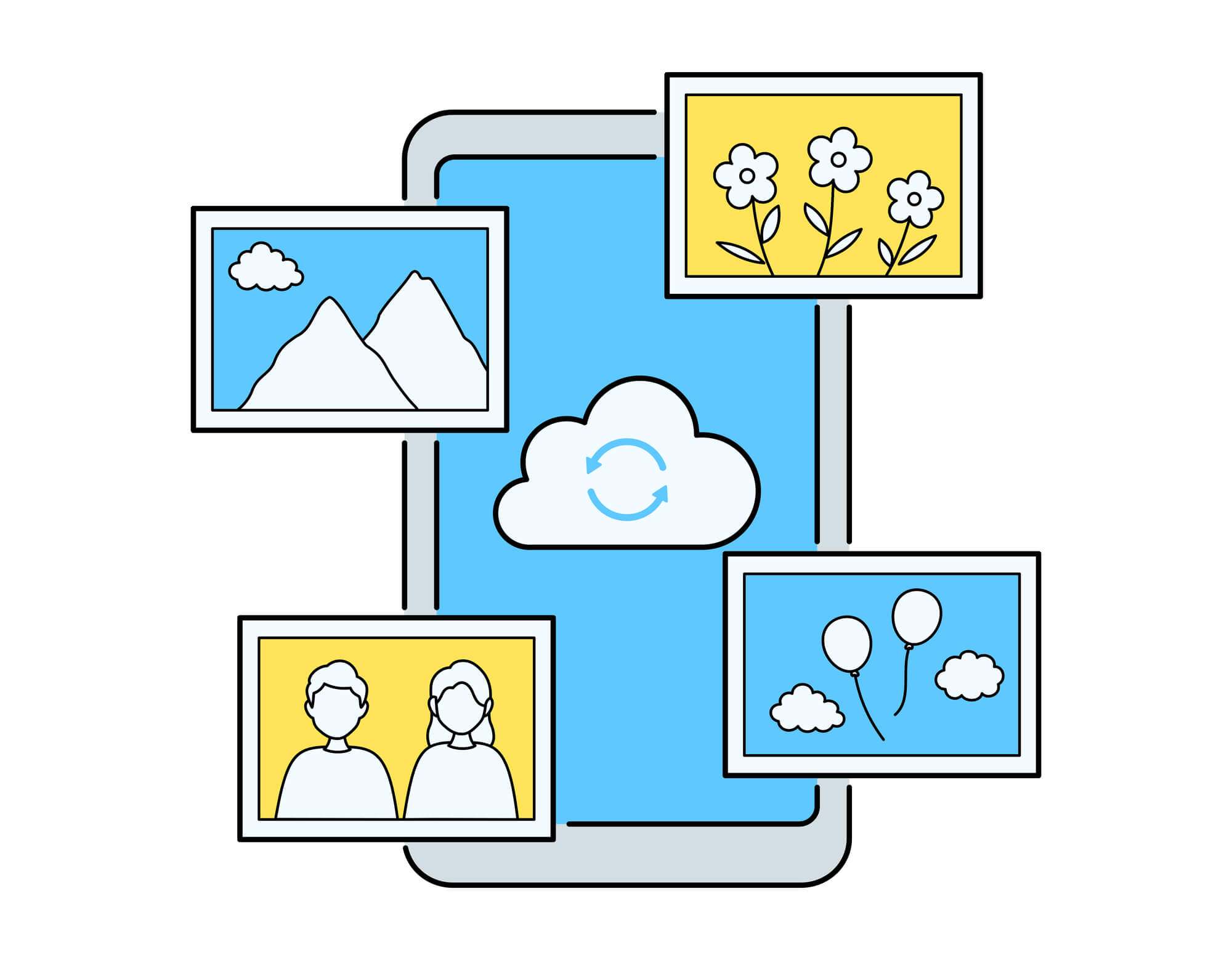
これまでデータを「減らす」方法を見てきましたが、そもそもの保存場所であるストレージ容量を「増やす」という方法もあります。
有料のiCloud+に加入すると、ストレージ容量が増えるだけでなく、プライバシー保護機能なども利用できるようになります。
iCloud+の料金プランは、以下の通りです
| 容量 | 月額利用料 |
|---|---|
| 50GB | 月額130円 |
| 200GB | 月額400円 |
| 2TB | 月額1,300円 |
| 6TB | 月額3,900円 |
| 12TB | 月額7,900円 |
月額数百円で利用できる200GBプランでも、かなりの量の写真やデータを保存でき、家族と共有することも可能です。
ダウングレードする際には、新しいプランの容量上限を、現在iCloudに保存しているデータの総量が超えていないかを必ず確認してください。
例えば、80GBのデータをiCloudに保存している状態で200GBプランから50GBプランにダウングレードした場合、容量が30GBオーバーしていることになります。
この状態になると、新しい写真や動画、書類などがiCloudに同期されなくなり、デバイスのバックアップも停止してしまいます。
最悪の場合、猶予期間を過ぎるとAppleが超過分のデータを削除する可能性もゼロではありません。
そのため、プランをダウングレードする際は、まずiCloud上にある不要な写真やファイル、古いバックアップなどを削除し、使用量を新しいプランの容量以下に整理してから手続きしましょう。
今回は、iPhoneのストレージ容量を減らすための具体的な方法と、容量を増やす際の注意点について詳しく解説しました。
iPhoneのストレージ不足は、誰にでも起こりうる問題です。
しかし、一つひとつの原因は小さくとも、今回紹介した方法を実践すれば、必ず空き容量を取り戻すことができます。
まずはiPhoneストレージをチェックし、すぐに試せるアプリの整理やキャッシュの削除から始めてみてみるのがおすすめです。

株式会社GO REPAIR 代表 森井優介
5年以上スマホ修理業界に従事する中で、スマホのプロが日本全国誰の近くにもいる社会を作りたいと考え、ゴーリペアを設立。
さらにスマートフォンのプロをより身近に増やすことで、修理はもちろんのこと「もっと快適に使えるように」「大きなトラブルにならないように」したいという想いから、スマホ修理資格の確立したスマホリペアアカデミーの代表も兼務しており、スマホ修理業界をけん引している。